اعتبارنامه ها را از Credential Manager با استفاده از Command Prompt مدیریت کنید
Windows Credential Manager تمام رمزهای عبور ذخیره شده را به صورت خودکار ذخیره می کند و امکان مدیریت آنها از رابط داده شده وجود دارد. قبلاً نحوه افزودن، حذف یا مدیریت اعتبارنامهها را از Credential Manager با استفاده از رابط دیدهایم – اجازه ندهید ببینیم چگونه با استفاده از Command Prompt این کار را انجام دهیم . می توانید تمام دستورات را در Command Prompt یا Windows Terminal اجرا کنید.
نحوه مدیریت اعتبارنامه ها با استفاده از Command Prompt
برای مشاهده اعتبارنامه ها از Credential Manager با استفاده از Command Prompt ، این مراحل را دنبال کنید-
- cmd را در کادر جستجوی نوار وظیفه جستجو کنید.
- روی گزینه Run as administrator کلیک کنید.
- روی دکمه Yes کلیک کنید.
- cmdkey /list را تایپ کنید .
- دکمه Enter را فشار دهید.
چه بخواهید اعتبارنامهها را از Credential Manager مشاهده، اضافه یا حذف کنید ، باید Command Prompt را با اجازه سرپرست باز کنید. برای این کار، cmd را در کادر جستجوی نوار وظیفه(Taskbar) جستجو کنید و روی گزینه Run as administrator کلیک کنید.
در مرحله بعد گزینه Yes را انتخاب کنید. هنگامی که Command Prompt باز شد، می توانید دستور زیر را تایپ کنید-
cmdkey /list
اطلاعات زیر را بلافاصله نمایش می دهد -
- هدف
- تایپ کنید
- کاربر
- ذخیره شده برای
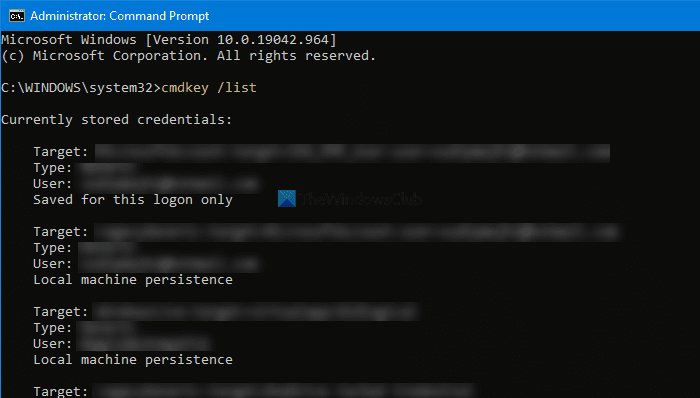
به طور پیش فرض، تمام اطلاعات کاربری ذخیره شده را به طور همزمان نشان می دهد. با این حال، اگر میخواهید این ورودیها را فیلتر کنید و اعتبارنامهها را از یک رایانه تحت شبکه خاص پیدا کنید، دستور زیر کار میکند-
cmdkey /list:your-computer-name
فراموش نکنید که نام رایانه خود را با نام اصلی رایانه جایگزین کنید(your-computer-name) .
(Add Windows Credentials)با استفاده از Command Prompt، اعتبار ویندوز را در Credential Manager اضافه کنید(Credential Manager)
این امکان وجود دارد که با استفاده از Command Prompt یک ورودی در قسمت (Command Prompt)Credentials ویندوز(Windows Credentials) در Credential Manager اضافه کنید . امکان افزودن آدرس اینترنتی(Internet) یا شبکه، نام کاربری، رمز عبور و غیره وجود دارد.
برای آن، یک پنجره Command Prompt را باز کنید و این دستور را وارد کنید-
cmdkey /add:computer-name /user:user-name /pass:your-password
قبل از فشار دادن دکمه Enter ، باید چند مورد را در دستور بالا تغییر دهید. به عنوان مثال، نام رایانه، نام کاربری (computer-name, user-name, ) و رمز عبور خود را(your-password) جایگزین کنید .
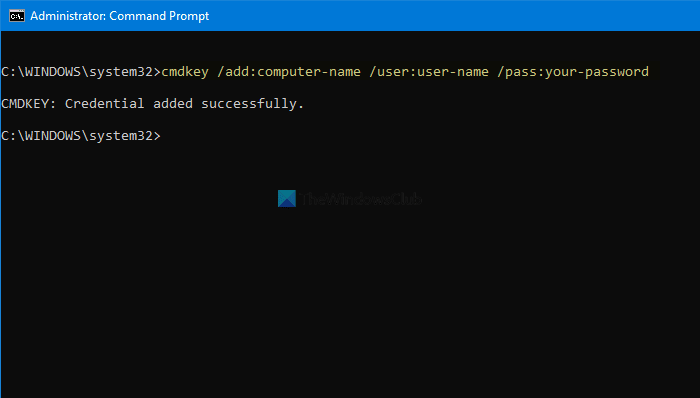
پس از انجام کار، می توانید Credential Manager را باز کنید و ورودی را در قسمت Windows Credentials پیدا کنید .
(Delete)با استفاده از Command Prompt، اعتبارنامه ها را از Credential Manager حذف کنید
امکان حذف یا حذف اطلاعات کاربری ذخیره شده از Credential Manager با استفاده از Command Prompt مانند مشاهده و افزودن وجود دارد. برای آن باید مراحل زیر را دنبال کنید.
Command Prompt را با امتیاز مدیر باز کنید و همان دستوری را که برای مشاهده همه ورودی ها استفاده کردید وارد کنید. به عبارت دیگر، شما باید این دستور را وارد کنید-
cmdkey /list
این به شما کمک می کند تا هدف(Target) را یادداشت کنید ، که برای حذف ورودی اعتبارنامه از مدیر اعتبار(Credential Manager) لازم است. بعد(Next) ، این دستور را وارد کنید-
cmdkey /delete:target-name
فراموش نکنید که نام هدف را (target-name ) با نام اصلی که قبلاً کپی کرده اید جایگزین کنید.
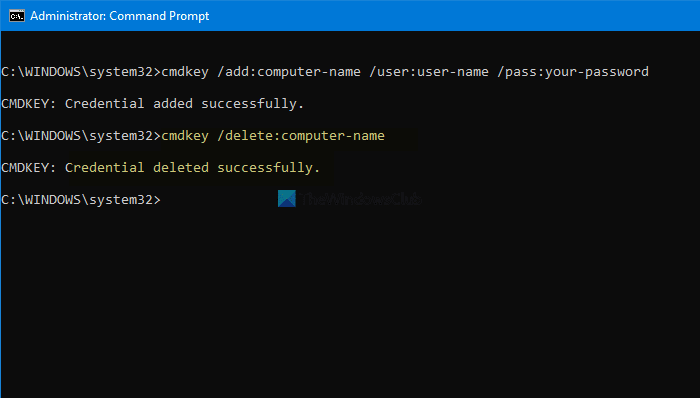
پس از انجام این کار، میتوانید پیامی را پیدا کنید که میگوید اعتبارنامه با موفقیت حذف شد(Credential deleted successfully) .
تکرار این دستورات برای افزودن یا حذف اعتبارنامه ها از Credential Manager با استفاده از Command Prompt امکان پذیر است .
بخوانید: (Read: )چگونه همه اعتبارنامه ها را از Credential Manager پاک کنیم.(How to clear all Credentials from Credential Manager.)
Related posts
Add یا حذف نامهای کاربری و رمزهای عبور از Credential Manager
نحوه پاک کردن تمام مدارک از Credential Manager در Windows 10
Fix Credential Manager Error 0x80070057 در ویندوز 10
Outlook و برنامه های دیگر به یاد نمی آورند جزئیات ورود به سیستم در ویندوز 10
چگونه برای بازگرداندن Registry با استفاده از Command Prompt در Windows 11/10
نحوه اجرای دستورات Command Prompt با Desktop Shortcut
Find File and Folder Ownership information با استفاده از Command Prompt
چگونه یک برنامه را با استفاده از Command Prompt در Windows 10 حذف کنید
چگونه به بازی های ویدئویی با VLC با استفاده از Command Prompt
چگونه به سوئیچ بین CMD and PowerShell در Windows Terminal
چگونه برای تعمیر Microsoft 365 با استفاده از Command Prompt در Windows 10
34 میانبرهای صفحه کلید برای Windows 10 Command Prompt Windows 10
Replace PowerShell با Command Prompt در Context Menu در Windows 10
پیدا کردن زمانی که Windows نصب شد. install date اصلی آن چیست؟
نحوه ویرایش رجیستری از Command Prompt در Windows 10
نحوه دریافت لیستی از تمام Device Drivers با استفاده از Command Prompt
چگونه برای باز کردن Microsoft Store apps از Command Prompt
Command Prompt نمی خواهد به عنوان Administrator در ویندوز 10 اجرا
Change Local Account password با استفاده از Command Prompt or PowerShell
پاک Clipboard Command Prompt or Shortcut با استفاده از
